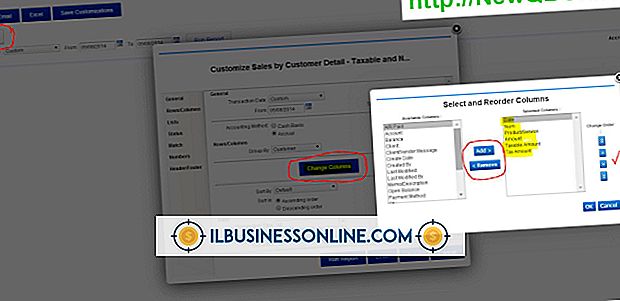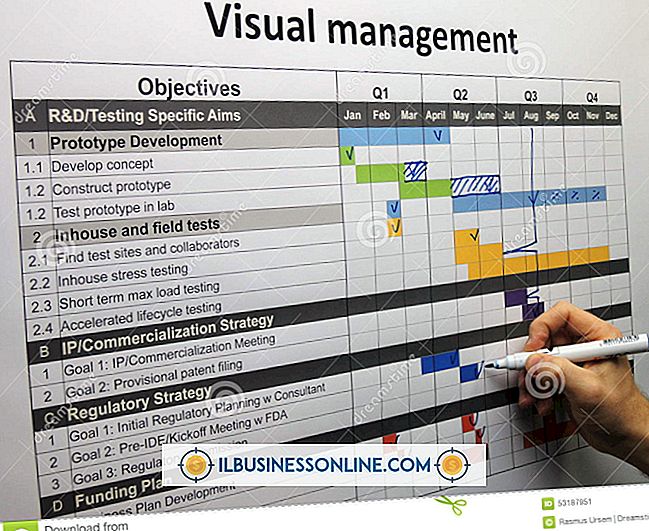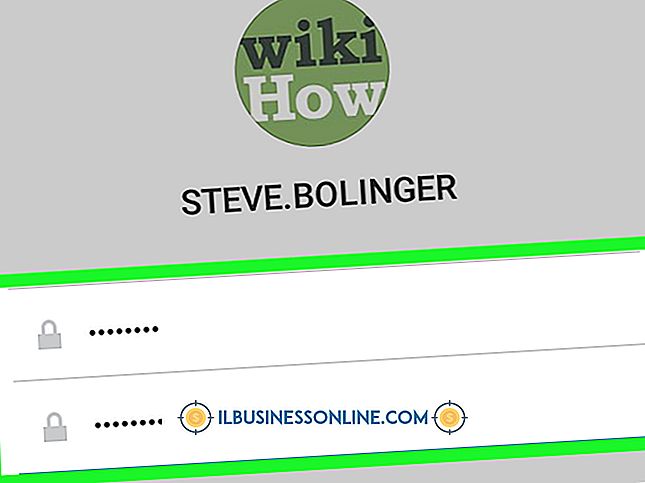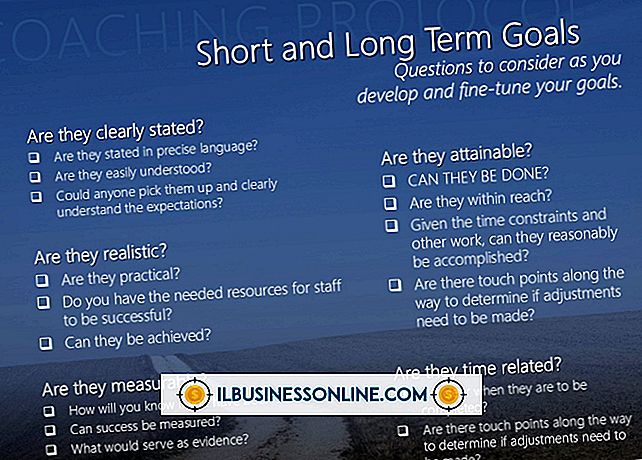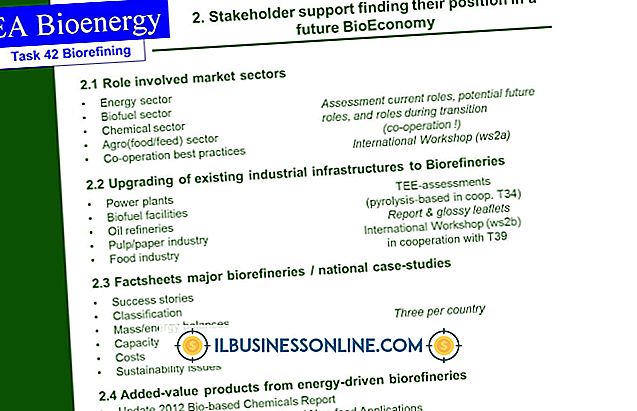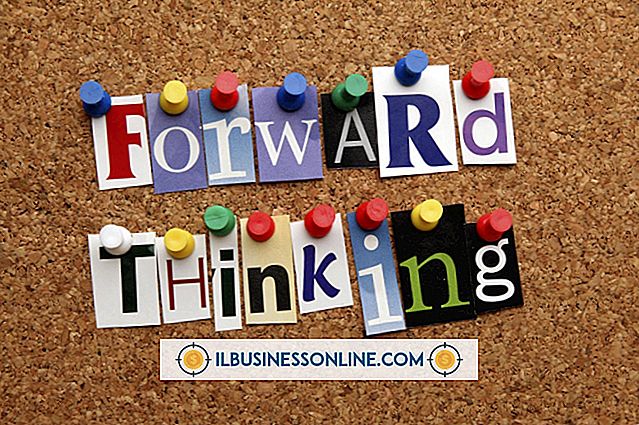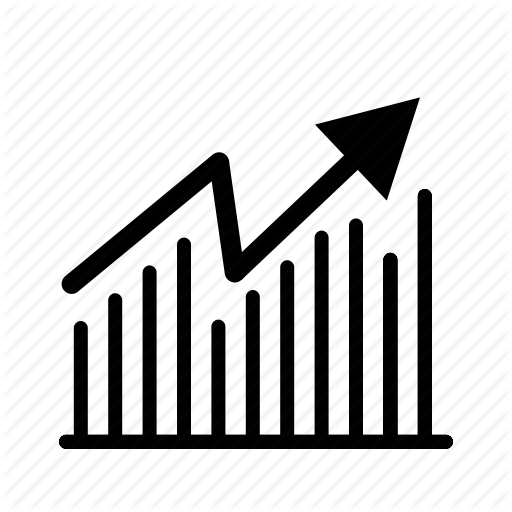Como papel de parede telas duplas de tamanhos diferentes em um Mac

Quando você tem muitos aplicativos e documentos para trabalhar, geralmente é útil configurar dois monitores no seu Mac para fornecer a você um espaço estendido na área de trabalho. Em vez de ter o mesmo papel de parede em duas telas, você pode configurar o seu Mac para exibir uma imagem em uma tela e uma imagem diferente na outra. Por exemplo, você poderia usar uma imagem da natureza para papel de parede em sua primeira exibição e usar uma imagem de uma pessoa para o papel de parede da segunda tela menor.
1
Clique no logotipo da Apple na parte superior da tela do Mac e, em seguida, clique em "Preferências do Sistema".
2
Clique em “Desktop & Screen Saver”. Duas janelas serão abertas. A janela “Desktop & Screen Saver” aparecerá na sua tela principal, e a janela “Secondary Desktop” aparecerá na segunda tela. Cada janela tem pastas de imagens no painel esquerdo.
3
Clique no nome de uma pasta na janela “Desktop & Screen Saver” para exibir imagens em miniatura. Se você não vir a pasta que deseja usar, clique no ícone "Mais" e selecione a pasta no seu Mac que contém as imagens que você deseja usar para as suas áreas de trabalho. O nome da pasta aparecerá no painel esquerdo da janela.
4
Clique na miniatura de uma imagem para selecioná-la. Se a imagem selecionada não tiver as mesmas proporções exatas da tela, você poderá ajustar a aparência da imagem. Clique no menu suspenso ao lado da miniatura da imagem e, em seguida, selecione uma opção para exibir a imagem, como "Tela de preenchimento", "Ajustar à tela" ou "Alongar à tela de preenchimento".
5
Clique no nome de uma pasta na janela “Secondary Desktop” e selecione uma imagem em miniatura da imagem que deseja exibir. Ajuste as opções de exibição com o menu suspenso conforme necessário, assim como fez para a imagem da área de trabalho do primeiro monitor.
Dicas
- Você pode ver as opções de resolução para monitores conectados ao seu Mac, que podem ajudá-lo a selecionar imagens de papel de parede. Clique no logotipo “Apple” seguido de “System Preferences” e “Display”. Uma janela de exibição aparecerá em cada desktop. Por padrão, o seu Mac selecionará automaticamente a melhor resolução para o seu monitor. Clique no botão “Escalado” ao lado de “Resolução” para ver uma lista de todas as opções de resolução disponíveis, como “1920 x 1200” ou “1600 x 1024” para o seu monitor. Clique em uma configuração de resolução para configurá-lo para o monitor.
- Você pode ver rapidamente as dimensões de uma imagem que você está considerando para usar como papel de parede. Clique duas vezes em um arquivo de imagem para abri-lo com o aplicativo “Preview” nativo da Apple. Clique em "Ferramentas" no menu e, em seguida, clique em "Mostrar Inspetor". Uma janela aparecerá, mostrando as dimensões da imagem. Você pode usar o Preview para recortar a imagem se quiser alterar suas dimensões para melhor se ajustar ao seu monitor quando usado como papel de parede.
Aviso
- Informações contidas neste artigo se aplicam a Macs executando o OS X 10.8. Pode variar um pouco ou significativamente com outras versões ou produtos.